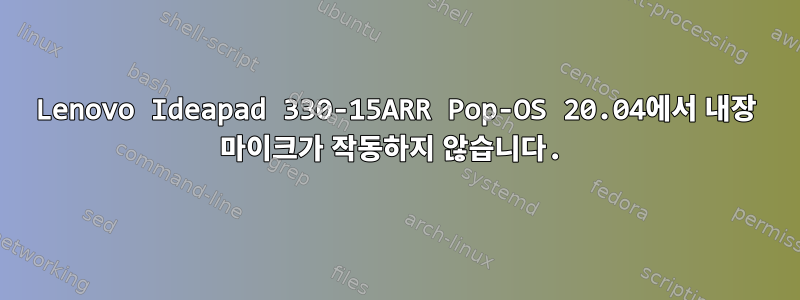
Pop OS 20.04를 설치한 후 Lenovo IdeaPad 330-15ARR 노트북의 내장 마이크가 작동을 멈췄습니다. 나는 무엇을 시도했는가? 여기에서 공식 위키를 참조했습니다. 다양한 오디오 관련 문제 해결이는 아래에 나와 있습니다.게시물에 대한 답변. 이러한 해결 방법은 어느 정도 도움이 되었지만 짜증나는 왜곡된 소리는 여전히 멈추지 않았습니다.
답변1
해결책을 직접 찾았습니다! 이는 다음과 같이 두 부분으로 나누어집니다.
배경에 대한 간단한 참고 사항: 저는 bash 명령을 사용하여 여러 파일의 특정 문자열을 변경한 경험이 많지 않기 때문에(확실히 존재한다고 생각합니다) 지루한 작업을 많이 수행하게 될 것입니다(아마도 그렇지 않을 수도 있습니다). 너한테는 너무 지루해) , 하하). 따라서 해결책은 다음 명령을 사용하여 Pulse Audio의 모든 프로필을 편집하고 각 프로필을 개별적으로 변경하는 것이었습니다(적어도 제 경우에는). 에서와 같이게시물에 대한 답변위에서 편집할 파일의 경로는 /usr/share/pulseaudio/alsa-mixer/paths/analog-input*.conf다음과 같습니다 .위키 기사) 즉, /usr/share/alsa-card-profile/mixer/paths/analog-input*.conf둘 다 서로 다른 두 소프트웨어(Pulse Audio 및 ALSA)의 구성 파일을 가리키기 때문인 것 같습니다. 그래서 게시물 답변의 구성 파일을 사용했습니다. 귀하의 사례에 해당되는 내용을 검토하고 이용하실 수 있습니다.
- 1부(마이크를 작동하는 상태로 만들기):
위의 작업을 완료한 후 다음을 수행합니다.
- 다음 명령을 사용하여 설치합니다
pavucontrol(아직 설치하지 않은 경우).sudo apt install pavucontrol - ~처럼여기에 대한 지침
- 열어서 항목이 아래에 표시되는지
pavucontrol확인하세요 .Remapped...(there will be something more written with it but you just have to look for Remapped)Input Devices
- 존재하는 경우
Settings사운드를 열어 검색하고 입력을 섹션Remapped아래의 옵션 으로 변경하십시오Input. - 표시되지 않으면 링크를 다시 방문하여 모든 단계를 주의 깊게 따르세요!
- 2부(왜곡 수정):
명령 사용:
sudo gedit /usr/share/pulseaudio/alsa-mixer/paths/analog-input*.conf(이렇게 하면 gedit에서 모든 구성 파일이 동시에 열립니다)이제 각 파일을 편집하고 키를 찾아야 합니다.여기서 언급한숫자가 아닌 단어로 값을 0으로 변경합니다. "요소 캡처" 값을 변경하지 마십시오. 또는 "요소 캡처" 값을 0으로 설정하지 않고도 필요한지 확인하십시오.
그게 다입니다. 저와 같은 사람들에게 도움이 되기를 바랍니다. 또한 여러분이 가능한 한 빨리 단계를 더 쉽게 따를 수 있도록 YouTube 동영상을 만들고 여기에 링크하겠습니다.
답변2
이것이 내가 찾은 최고의 솔루션입니다.티타늄 부사장마지막 답변은 수행할 작업을 안내하는 이미지가 포함된 답변입니다. https://github.com/pop-os/pipewire/issues/8


